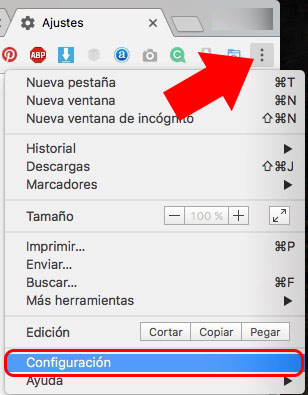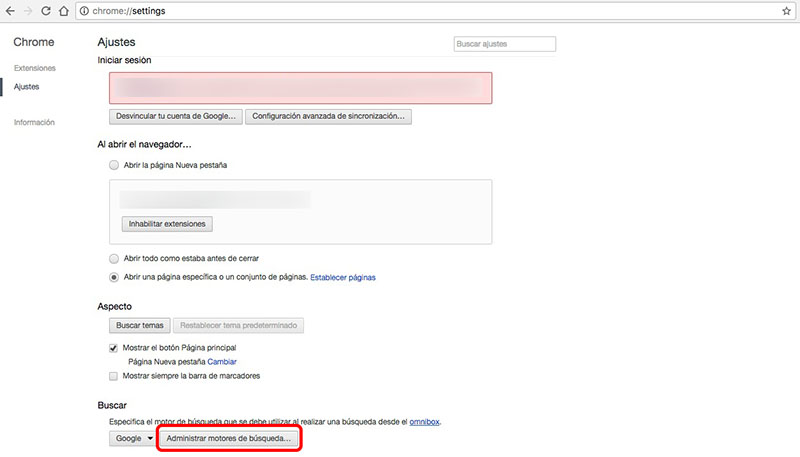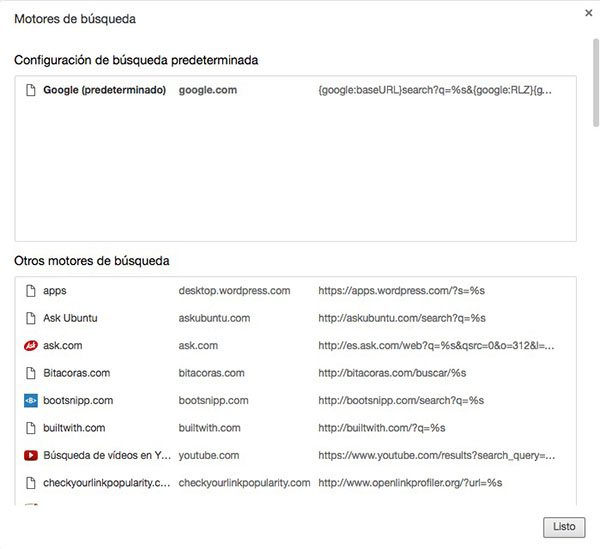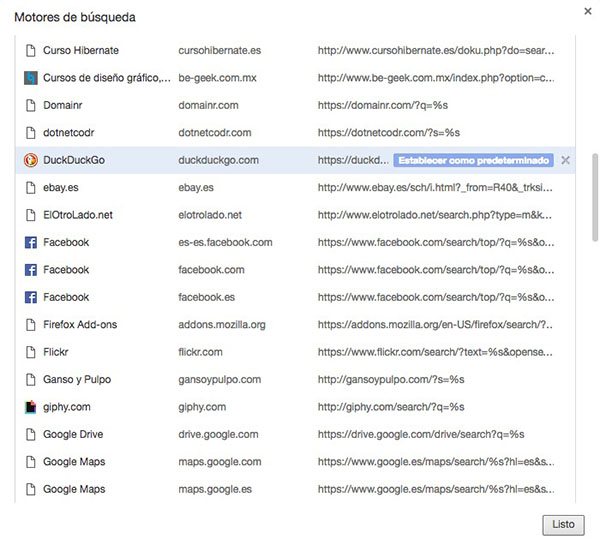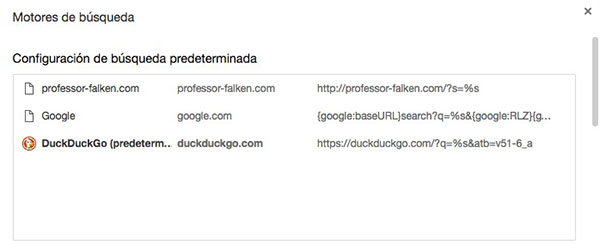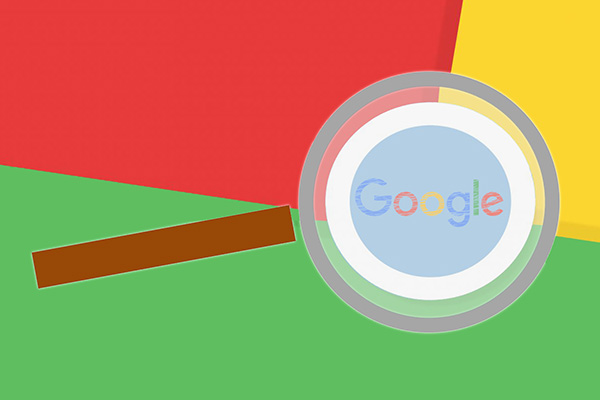
如果你正在使用 浏览器 Web 铬, 你是知道的 地址栏, 除了使用是写地址,想去看看, 也可用于 执行搜索 在浏览器上 谷歌. 喜欢这个, 您输入的任何字符串, 它不是一个地址, 它将使该搜索引擎网站打开, 搜索 有关.
这是这样 默认情况下, 但我们有的可能性 配置它 和 修改引擎 要从应用程序的所有搜索都将会 铬, 让我们使用,更多喜欢我们感觉.
如何修改或添加铬引擎中的搜索
为 修改 的 搜索引擎, 默认情况下, 的 铬, 要么通过修改它的名单中,这给了我们, 或添加另一个不在此列表中, 请按照这些步骤操作:
一步 1. 打开应用程序 铬 然后点击 图标 的的 三个点 这部分是 右上角, 在地址栏旁边的图标集的末尾处.
一步 2. 将显示 菜单 您必须从中选择的选项 配置.
一步 3. 然后打开 Chrome 设置窗口. 在部分 找到, 你可以看到一个带有文本的按钮 管理搜索引擎… 按下它.
一步 4. 你将会显示一个窗口在哪里, 在 返回页首, 将会显示这些 引擎 什么 目前使用 在任何搜索, 及以下, 与其他人的另一节 备选方案 要用作搜索引擎.
一步 5. 的的 下面的列表, 选择搜索引擎 想要使用 默认情况下和新闻界 按钮, 这将出现在右侧的相同, 设为默认值.
如果说的搜索引擎不能找到此列表中, 总是 您可以添加它. 要做到这一点, 滚动到 下面 所有, 在列表的末尾, 一些在哪里 文本框 空, 并可以在其中添加所需的搜索引擎数据.
通常, 的 URL 要添加它通常是下面的样式:
1 | https://professor-falken.com/?s=%s |
一次, 你会看到 电机的搜索 选择将传递到 顶部列表 和在获取 大胆, 该值指示它默认搜索引擎来执行任何你让从 Chrome 的地址栏的搜索.
执行 搜索 因为 地址栏 的 铬 你 节省时间 当寻找任何的概念, 因为它避免了你不必打开的一步, 首先, 搜索引擎的 web 页, 很好啊就可以建立起 好的搜索引擎 此浏览器.

















 一般
一般